هل سينتهي بك الأمر بفقدان كل شيء إذا كنت قم بإلغاء تثبيت Destiny 2؟ هذا هو أحد الأسئلة التي يطرحها المستخدمون في أغلب الأحيان. قد تبدو هذه المشكلة غير مهمة للوهلة الأولى ، لكنها تحمل وزنًا كبيرًا حقًا ، نظرًا لأن Destiny 2 هو أحد أشهر ألعاب الرماية عبر الإنترنت.
Bungie قادر على تطوير لعبة افتراضية متعددة اللاعبين تُعرف باسم Destiny. كانت Activision هي الشركة التي أطلقت لعبة الفيديو لأول مرة.
هناك الكثير من الناس الذين يستمتعون بالقدر. ومع ذلك ، أحيانًا ما تجعل مشكلات النظام الأساسي من الضروري إزالة اللعبة ثم إعادة تثبيتها بعد ذلك.
بالإضافة إلى ذلك ، فإن النظام به مشكلات ، ولا توجد مساحة كافية لتثبيت ألعاب جديدة. اتبع هذا الدليل حيث نوضح بعض الأفكار الرئيسية مسبقًا إلغاء تثبيت بعض تطبيقات Mac مثل Destiny 2 لتحديد سبب إلغاء التثبيت.
المحتويات: الجزء 1. هل يمكنني لعب Destiny 2 على جهاز Mac؟الجزء 2. طرق مختلفة لإلغاء تثبيت لعبة Destiny 2الجزء 3. كيف يمكنني بسهولة إلغاء تثبيت Destiny 2 على جهاز Mac وحذف بقايا الطعام الخاصة به؟الجزء 4. استنتاج
الجزء 1. هل يمكنني لعب Destiny 2 على جهاز Mac؟
لعبة الفيديو مصير 2 ليس شيئًا يمكن تشغيله على كمبيوتر Mac بأي صفة رسمية. نظرًا لأن Destiny 2 لا يقدم حتى الآن إصدارًا مُحسّنًا لنظام التشغيل macOS ، سيحتاج العملاء إلى الاستفادة من حلول أخرى لتشغيل التطبيق على أجهزة الكمبيوتر الخاصة بهم باستخدام نظام التشغيل هذا.
Bungie هو المسؤول عن تطوير لعبة First Person Shooter (FPS) Destiny 2 ، والمتاحة للعب على الإنترنت مجانًا. تتميز لعبة إطلاق النار من منظور الشخص الأول بجوانب لعب الأدوار ، وتجري اللعبة في بيئة خيال علمي للمستقبل البعيد.
PvE ، التي تعني "لاعب مقابل بيئة" ، هي من بين أوضاع اللعبة الأساسية ، و PvP ، التي تعني "لاعب مقابل لاعب" ، هي وضع اللعبة الأساسي الآخر. في PvE ، يجب أن تتعاون مجموعة من اللاعبين كمجموعة من أجل إنهاء هدف ، وفي PvP ، تتنافس مجموعتان من اللاعبين ضد بعضهما البعض.
بمساعدة Google Stadia و GeForce Now ، وكلاهما منصات ألعاب سحابية ، يمكن تشغيل Destiny 2 على جهاز Mac. يعد تنزيل Windows 10 لنظام التشغيل Mac خيارًا آخر يمكن استخدامه للاستمتاع بـ Destiny 2 على جهاز Mac.
ومع ذلك ، قد يرغب بعض المستخدمين في إزالته بسبب بعض المشكلات المزعجة مع هذا التطبيق. وبعد ذلك ، حتى إذا قمنا بحذف أو إلغاء تثبيت Destiny 2 ، فلن تتم إزالة البيانات التي تم تخزينها في اللعبة بالكامل.

تعني حقيقة الاحتفاظ بالسجلات على خوادم Bungie الأساسية أنها ستظل سليمة حتى إذا تم إلغاء تثبيت اللعبة. إذا كنت تريد التخلص من Destiny 2 ، فيمكنك متابعة الأقسام التالية.
الجزء 2. طرق مختلفة لإلغاء تثبيت لعبة Destiny 2
1. كيفية إزالة Destiny 2 عبر Steam؟
من خلال استخدام واجهة Steam الأصلية ، قد تتم إزالة لعبة من جهاز الكمبيوتر الخاص بك في أقصر وقت ممكن.
- قم بتشغيل عميل Steam بالإضافة إلى تقديم بيانات الاعتماد الخاصة بك إذا طُلب منك القيام بذلك.
- للوصول إلى المكتبة ، استخدم خيار المكتبة الموجود في قائمة التنقل في الأعلى.
- ابحث عن التطبيق الذي تريد إزالته في المكتبة ، ثم انقر بزر الماوس الأيمن فوقه. يجب أن يؤدي هذا إلى إظهار قائمة بخيارات أخرى لتختار من بينها.
- من ذلك ، اختر إدارة من القائمة الموجودة على اليسار ، وسترى قائمة فرعية جديدة تظهر تحتها. لإزالة البرنامج ، اختره من القائمة المنسدلة وحدد "إلغاء."
- سيتحقق Steam ويؤكد رغبتك في إزالة اللعبة بالكامل من جهاز الكمبيوتر الخاص بك قبل المتابعة. بمجرد تعيينك ، اختر التطبيق من قائمتك ثم حدد إلغاء.
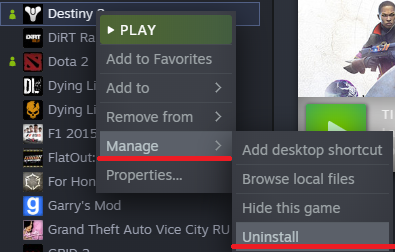
2. كيفية إلغاء تثبيت Destiny 2 من Battle.net Desktop؟
لإزالة Destiny 2 إما على نظامي Mac / Windows ، يمكنك الرجوع إلى الخطوات التالية:
- قم بتشغيل برنامج Battle.net windows ، وابحث عن شعار هذه اللعبة التي ترغب في إزالتها ، وانقر فوق السهم الموجود بجانب زر التشغيل للكشف عن القائمة المنسدلة ، ثم اختر إلغاء من القائمة.
- للقيام بإعادة تثبيت ، اختر تثبيت من علامة التبويب المسمى باللعبة ذات الصلة.
الجزء 3. كيف يمكنني بسهولة إلغاء تثبيت Destiny 2 على جهاز Mac وحذف بقايا الطعام الخاصة به؟
إذا كنت تفضل طريقة سهلة للتخلص من Destiny 2 ، فيمكنك استخدام التطبيق اي ماي ماك باور ماي ماك. هذا التطبيق هو أيضًا أداة الكل في واحد التي قد تنظف نظام القمامة والنفايات وتحسين النظام ، مما سيؤدي إلى زيادة في الأداء العام للجهاز.
من الممكن أن يجد اللاعبون هذا البرنامج مفيدًا. الإرشادات الخاصة بكيفية استخدام البرنامج لإلغاء تثبيت Destiny 2 على جهاز Mac مقسمة إلى الخطوات التالية:
- لبدء عملية الإزالة ، قم بتشغيل PowerMyMac ، وانتقل إلى الصفحة الرئيسية للتطبيق ، واختر إلغاء تثبيت التطبيق من القائمة التي تظهر.
- انقر على SCAN زر لإجراء مسح شامل لجميع البرامج المثبتة حاليًا على جهاز الكمبيوتر الخاص بك.
- من قائمة كل تطبيق تم تثبيته حاليًا ، يمكنك اختيار التطبيقات التي تريد إلغاء تثبيتها. عن طريق كتابة اسم البرنامج في حقل البحث ، يمكنك تحديد موقعه.
- تحديد "كلين"للقضاء على جميع ملفاتك ، بما في ذلك تلك المرتبطة بلعبة Destiny 2.

هذه هي كل الخطوات المطلوبة. قراءة سهلة؟ التجربة أم الحكمة. بالنسبة لأي تطبيقات أو برامج غير مرغوب فيها على جهاز الكمبيوتر الخاص بك ، يمكنك استخدام أداة إلغاء التثبيت الجيدة هذه لإزالتها. على سبيل المثال، إزالة Gamezook من جهاز Mac الخاص بك للتجربة حتى تكون على دراية بالخطوات.
الجزء 4. استنتاج
في البرنامج التعليمي أعلاه ، سوف نوضح الطرق العديدة التي يمكن استخدامها من أجل قم بإلغاء تثبيت Destiny 2 من جهاز كمبيوتر شخصي. سيشمل كلاً من الطريقة اليدوية والآلية للتخلص من الكائن.
إذا اتبعت الإجراءات ، فستتمكن من إلغاء تثبيت التطبيق تمامًا بغض النظر عن الطريقة التي تجدها أكثر ملاءمة.



